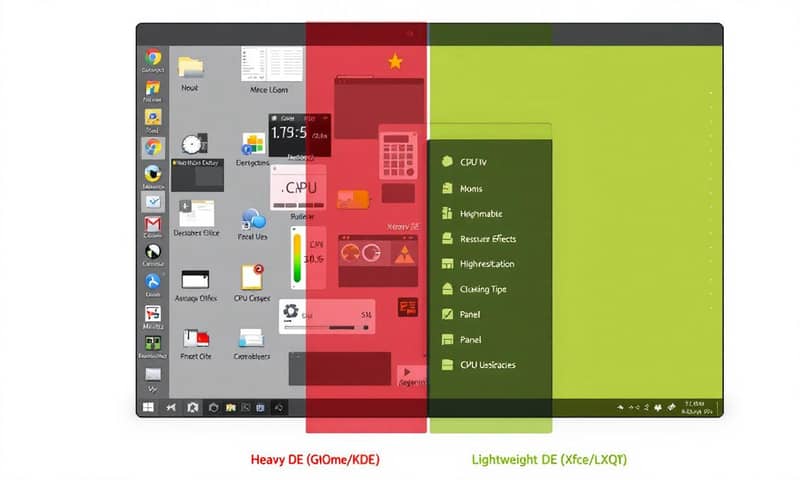なんか最近、自分のLinuxラップトップがもっさりしてるな…って感じること、ない? 起動は速いはずなのに、アプリをいくつか開くと途端にファンが唸りだしたり、ブラウザのタブを切り替えるだけで一瞬固まったり。
Linuxって軽快なイメージがあるから、余計に「あれ?」ってなるんだよね。正直、僕も長年Linux使ってるけど、たまにこういう「大掃除」的なメンテナンスは必要になる。でも、すごい難しいことやる必要はなくて、開発者じゃなくても大丈夫。いくつかの簡単な調整で、マジで見違えることがあるから。
TL;DR
時間がない人向けに結論を言うと、デスクトップ環境を軽いものに変えて、不要なファイルを掃除して、メモリの使い方をちょっと工夫するだけで、体感速度はかなり上がるはず。特に古いマシンなら効果てきめん。
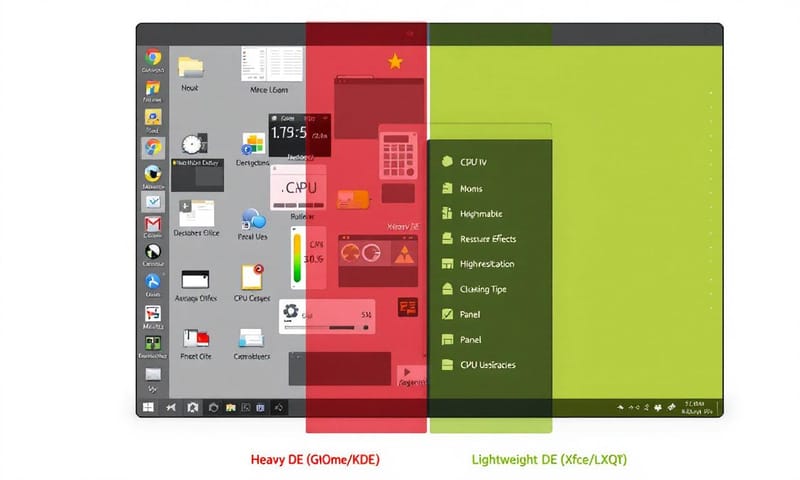
まず、見た目から軽くしてみるのが一番早いかも
最初に効果が分かりやすいのが、デスクトップ環境(DE)の見直し。普段僕らが「デスクトップ」って呼んでる画面、アイコンとかメニューとか、あの全体のデザインのことね。これが結構、見た目が派手なやつはリソースを食ってる。
例えば、標準的なUbuntuに入ってるGNOMEとか、KDE Plasmaとかはすごく高機能でキレイだけど、その分、メモリもCPUもそれなりに使う。もし使ってるマシンが5年以上前のモデルだったり、メモリが4GBとか、ちょっと心もとない感じのマシンなら、これを軽いのに変えるだけで世界が変わるかもしれない。
じゃあ、どれがいいの?って話だけど、個人的にはこんな感じ。
| デスクトップ環境 | どんな感じ? | 個人的な一言 |
|---|---|---|
| Xfce | 昔ながらのデスクトップって感じで、すごく安定してる。軽いのに、カスタマイズもしっかりできる。優等生だね。 | 迷ったらコレでいいんじゃないかな。奇抜さはないけど、裏切らない感じ。 |
| MATE | 昔のGNOME (GNOME 2) が好きだった人にはたまらないと思う。これも軽くて、直感的に使える。 | Xfceより、もうちょっとだけ温かみがある…気がする。完全に好みだけど。 |
| LXQt | とにかく軽さを追求するなら、多分これが一番。見た目はかなりシンプルになるけど、動作はキビキビ。 | 本当に古いマシンを延命させたいときに。メインマシンだと、ちょっと物足りなく感じる人もいるかも。 |
これ、OSを丸ごと再インストールしなくても、後から追加でインストールして、ログイン画面で切り替えられるから、気軽に試せるのがいいところ。インストール方法はディストリビューションによるけど、大体 `sudo apt install xfce4` とかでいけるはず。
じゃ、どうするの?具体的な手順
デスクトップ環境の次に、あるいはそれと並行してやりたいのが、システム内部の掃除と最適化。これもいくつかステップがある。
ステップ1: 定期的なお掃除
これはもう、WindowsとかMacと同じ。使ってればゴミは溜まる。一時ファイルとか、アプリを消した後の残りカスとか、ブラウザのキャッシュとか。これを片付けるだけでも、結構スッキリする。
やり方は色々あるけど、ターミナルからやるのが一番手っ取り早いかな。DebianとかUbuntu系なら、このコマンドをたまに実行するだけでOK。
sudo apt clean && sudo apt autoremove`apt clean` でキャッシュされたパッケージファイルを削除して、`apt autoremove` で、もう使われなくなった依存関係のパッケージを消してくれる。安全だし、定期的にやっておいて損はない。
あとは、BleachBitみたいな掃除用アプリを使うのもあり。GUIで分かりやすいから、ターミナルに抵抗がある人にはいいかも。あ、もちろん、ブラウザのキャッシュとダウンロードフォルダの整理も忘れずにね。
ステップ2:メモリの使い方を賢くする (ZRAMの設定)
これ、特にメモリが少ないマシン(4GBとか8GBとか)を使ってる人には、マジで試してみてほしい。ZRAMっていう仕組み。
普通、メモリが足りなくなると、PCはハードディスクやSSDの一部を「スワップ領域」っていう仮想メモリとして使うんだけど、ディスクの読み書きってメモリに比べるとめちゃくちゃ遅い。だから、ここで「ガクッ」と重くなる。
ZRAMは、データをディスクに書き出す代わりに、メモリ内でギュッと圧縮してくれる技術。CPUパワーを少し使うけど、遅いディスクにアクセスするよりはずっと速い。結果として、複数のアプリを切り替えるときの、あの嫌な待ち時間が減る。

最近のLinuxディストリビューションだと、最初から有効になってることも多い。でも、もし入ってなかったら、`zram-config` とか `zram-tools` みたいな名前のパッケージをインストールすれば、大体は自動で設定してくれる。有効になってるか不安なら、`swapon --show` ってコマンドを打ってみて、`/dev/zram` みたいなのが表示されてればOK。
ステップ3:よく使うアプリの起動を速くする (Preload)
もう一つ、地味だけどジワジワ効いてくるのが「Preload」っていう仕組み。
これは、バックグラウンドで動いてて、ユーザーがどんなアプリをよく使うかを学習してくれる。そして、そのアプリが必要とするライブラリとかを、先回りしてメモリに読み込んでおいてくれるわけ。だから、いざそのアプリを起動しようとしたときに、「もう準備できてますよ」って感じで、スッと立ち上がるようになる。
インストールも簡単。
sudo apt install preloadこれを実行したら、あとは何もしなくていい。数日間、普通にPCを使ってるだけで、Preloadが勝手に学習して最適化してくれる。入れたことすら忘れた頃に、「あれ、なんか最近アプリの起動速いな…」って気づく感じ。縁の下の力持ちだね。

それでもダメなとき… ハードウェアの限界を考える
でもね、正直なところ、ソフトウェアでできることには限界もある。ここまでやっても「ブラウザのタブ5枚でカクカク…」とかだと、もうハードウェアの寿命かもしれない。
特に、CPUが古すぎるとか、メモリが物理的に2GBしか積めないとか、ストレージがSSDじゃなくて遅いHDDだとか…。そういう根本的なボトルネックがあると、いくらOS側を軽くしても、快適とは言えないレベルかもしれない。
もしストレージがHDDなら、SSDに換装するだけで劇的に変わる。これは一番投資対効果が高いかも。でも、それもやった上でまだ遅いなら… そろそろ新しい相棒を探す時期、なのかもしれないね。
よくある間違いと、個人的な補足
最後に、よくある間違いを一つ。それは、いきなりマニアックなカーネルパラメータとか、`sysctl` の設定とかをいじり始めること。そういう情報って、ネットの深いところにあったりするんだけど、正直、ほとんどのケースでは体感できるほどの効果はないし、逆にシステムを不安定にするリスクもある。
もっと詳しく知りたいなら、例えば Arch Wiki みたいなサイトには膨大な情報があるけど…あれはどちらかというと辞書みたいなもので、初心者がいきなり読むと溺れちゃうかも。まずは今回紹介したような、簡単でリスクの低いところから試すのが絶対におすすめ。
あと、個人的に思うのは、日本語入力してるときの、ちょっとした変換の「間」とか、予測候補が出てくるまでのラグ。あれが軽くなるだけでも、文章を打つときのストレスって全然違うんだよね。軽いデスクトップ環境は、こういう地味な部分にも効いてくるから、やっぱり試す価値はあると思う。
ちなみに、あなたが試してみて「これは効いた!」っていうLinuxの高速化テクニックって何かありますか? よかったらコメントで教えてください。